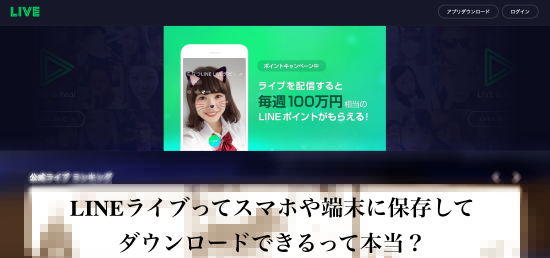〈記事内に広告プロモーションを含む場合があります〉
こんにちは。『ペコ』です。
本日の記事のテーマはこちら
『LINEライブの見方・見逃さない為の予約方法や配信方法など使い方完全版』
について
YouTubeライブやツイキャスなど
インターネットでもTVやラジオのように
生放送を配信したり視聴するのが
当たり前になってきました。
今回はインターネット生放送をLINE のID
を使って手軽にライブ配信&視聴できる
『LINEライブ』の使い方を徹底解説
していきたいと思います。
 【3ヶ月無料】ラインミュージック登録~無料期間中の解約までを解説
【3ヶ月無料】ラインミュージック登録~無料期間中の解約までを解説目次
LINEライブってどんな機能
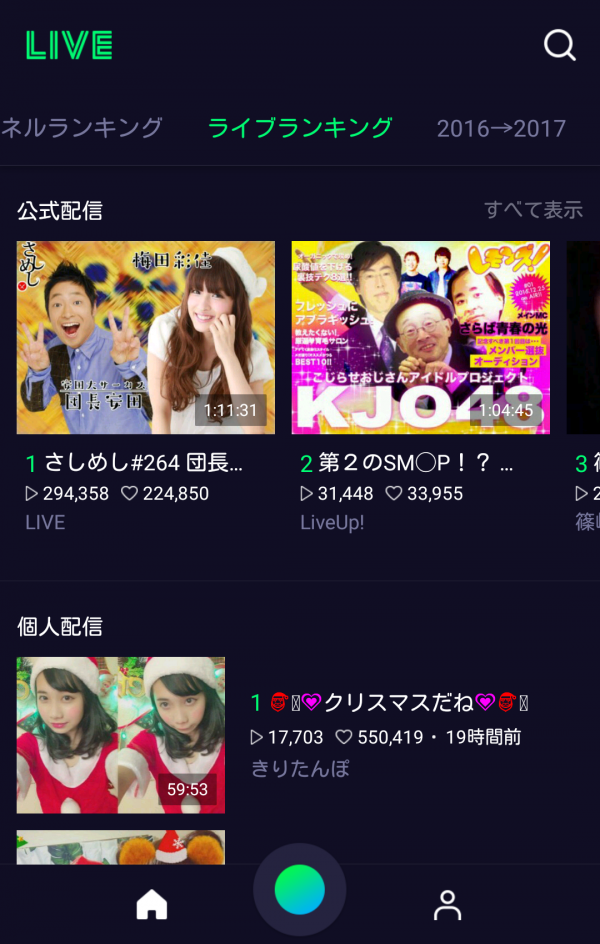
LINEライブは芸能人・素人問わずに
誰でも手軽にインターネット生放送が
できるLINEツールです。
このように、主にタレントや有名人に
よる配信は『公式配信』
素人による配信は『個人配信』と
わけられて放送しています。
個人配信している素人さんはもちろん
有名人でもLINEライブでしか
見られない映像があるので
応援している人のチャンネルは
しっかりチェックしておきたい所ですね。
LINEライブをあなたが個人配信する方法
まずはLINEライブを起動します。
LINEのその他のメニューから
手軽にダウンロードとインストール。
既にインストールしてある場合は
スマホのアプリ一覧から
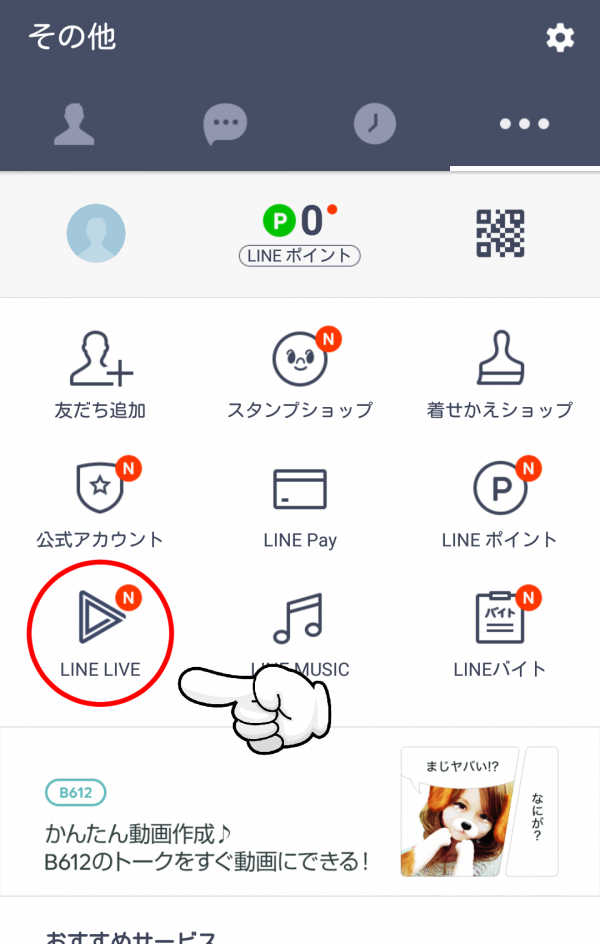
LINEライブを選択してアプリを
起動しましょう。
LINEライブが起動できたら
まずはLINEとアカウントを連携しましょう。
中央右下にある人のようなマークをタップ。
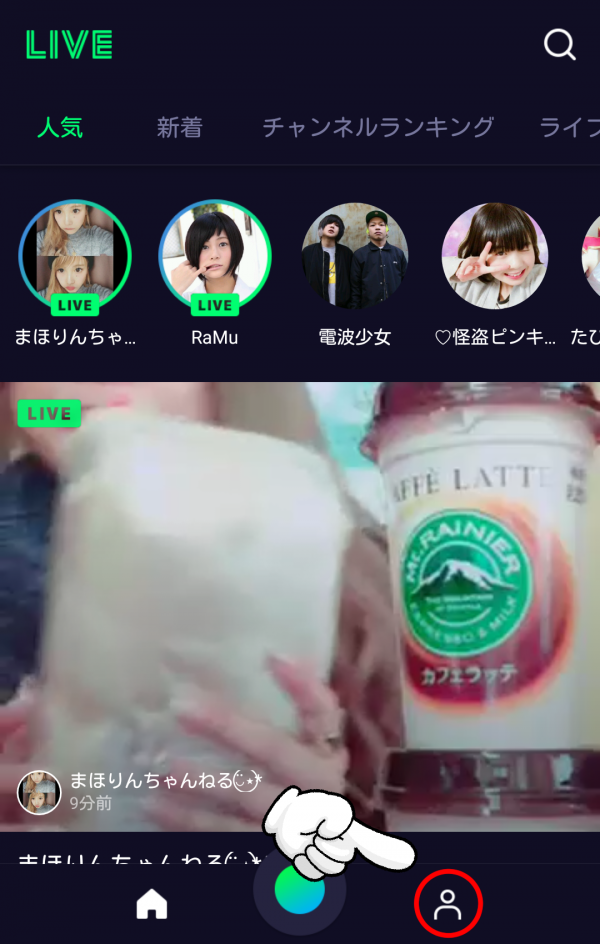
LINEにログインするように
求められるので、ログインして
利用規約に同意していきます。
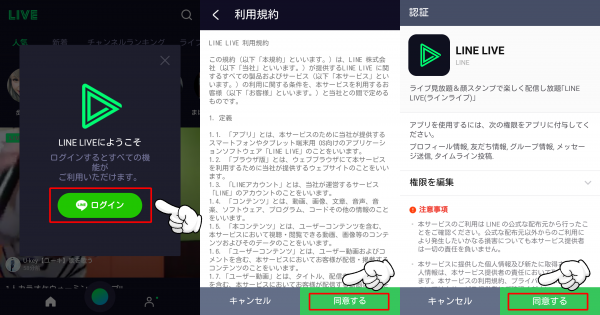
LINEの公式チャンネルなどが
一覧に表示されます。
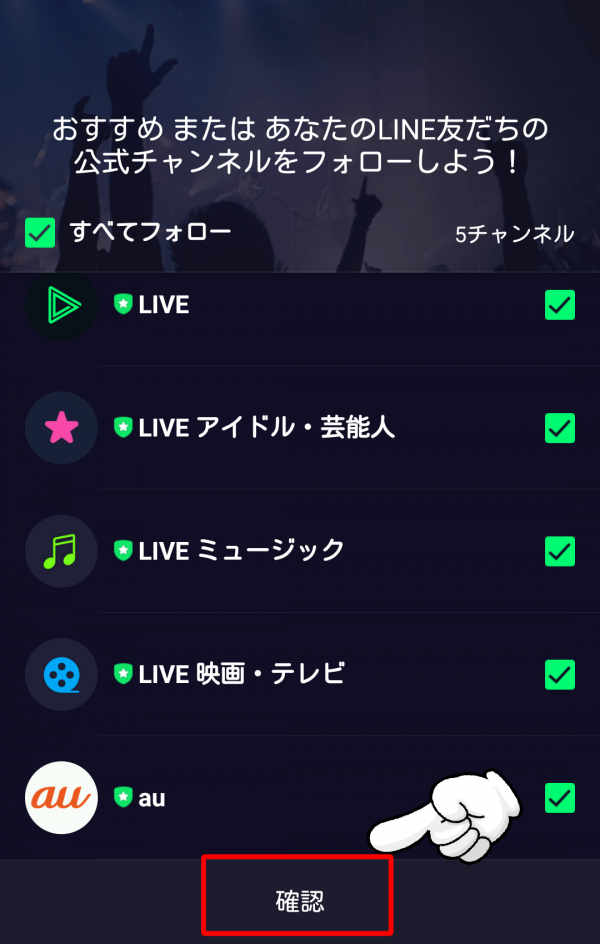
フォローしたいチャンネルをチェック
したら『確認』をタップしましょう。
『写真の撮影と動画の記録』など3種類
のアクセス権限の許可を求められるので
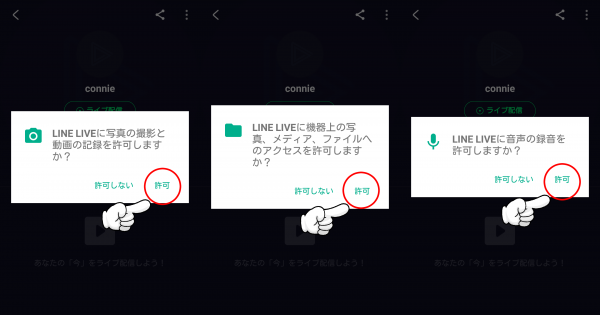
すべて「許可」をタップします。
これでチャンネルが作れるましたね!
さっそく『チャンネル開設』をタップして
チャンネルを作っていきましょう。
LINEライブのチャンネルを開設して配信するまで
ちなみに名前の上のアイコンをタップ
するとプロフィールが変更可能です。
LINEとは別の名前や写真で利用したい時
はここで必ず変更しておきましょう。
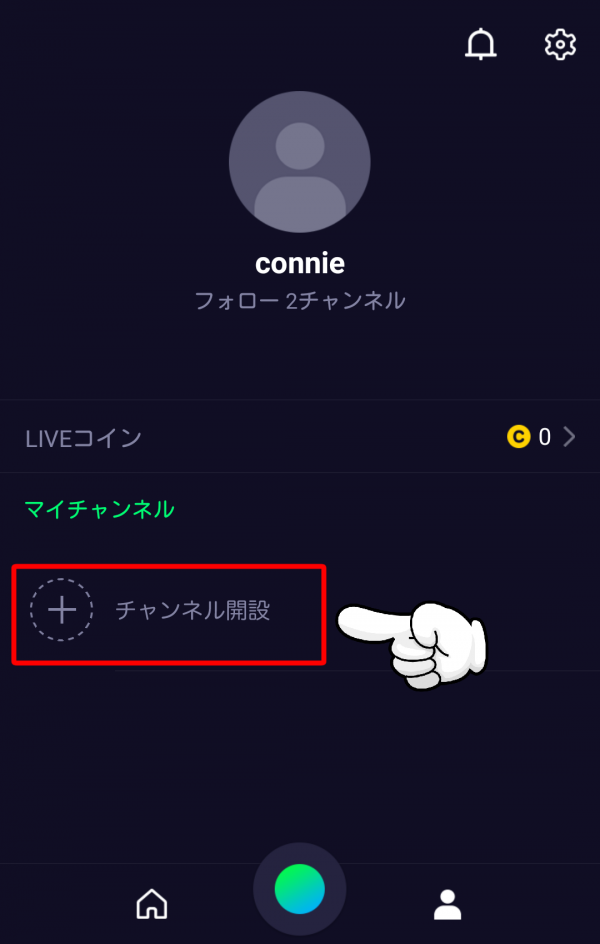
チャンネル名を入力して『チャンネル開設』
をタップ。
これでチャンネルが開設できましたね。
チャンネル名は後からでも変更できるので
とりあえずの名前でもOKですよ。
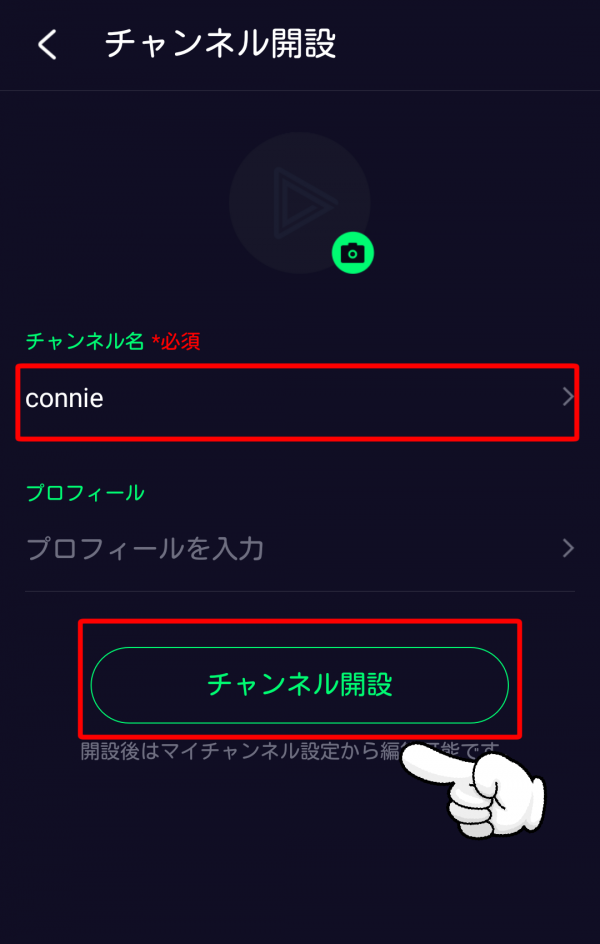
チャンネルが開設できました!
開設したチャンネルをタップして
チャンネルのページを開いてみましょう。
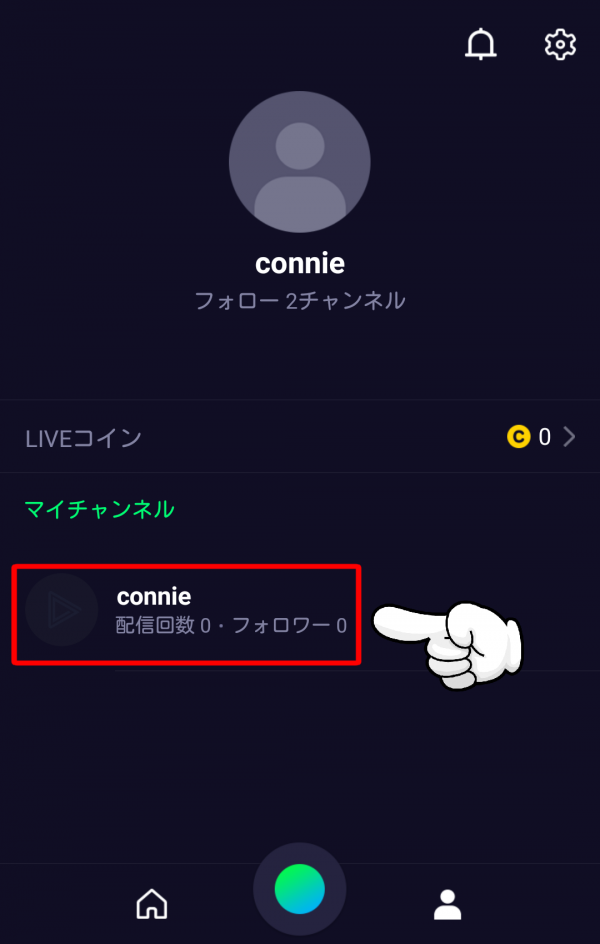
チャンネルのページを見ると
ライブ配信ができるようになっているのが
わかると思います。
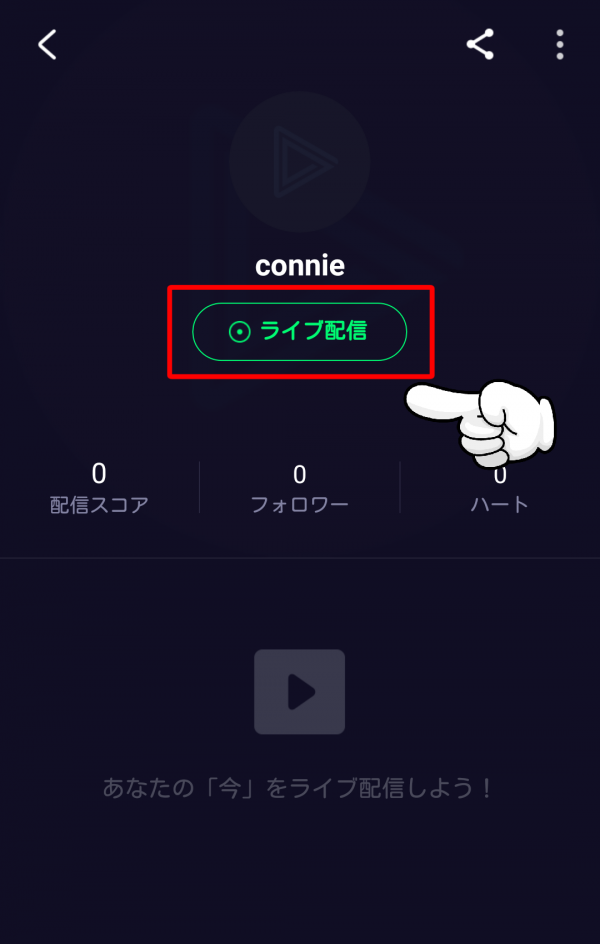
それでは『ライブ配信』を
タップしてみましょう。
いきなりカメラが起動して驚いた方もいる
と思いますが、まだ配信されていないので
大丈夫ですよ。
ここでは放送タイトルや
カバー画像・カメラの設定・タイムライン
への投稿など放送前の設定を行います。
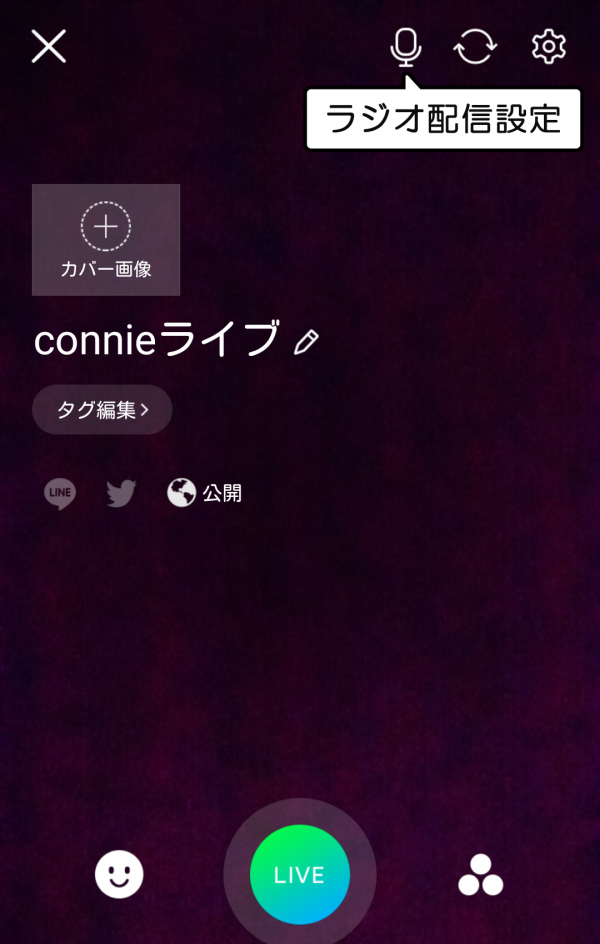
『LIVE」』ボタンをタップするまで放送は
開始されないので
まずは自分でいろいろ触ってみるのが
手っ取り早いかも知れませんね。
顔出しをせずにラジオ配信したい場合には
マイクマークをタップしてラジオ配信に設定
するのを忘れずに!
顔認識によるライブスタンプや
簡単におしゃれな雰囲気を演出できる
フィルター機能もついているので
お好みで活用していきましょう。
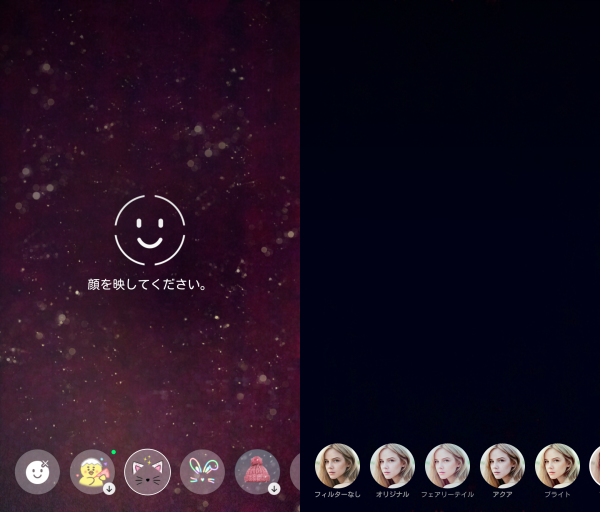
諸々の設定が終わったら『LIVE』
をタップして配信をスタートしてみましょう。
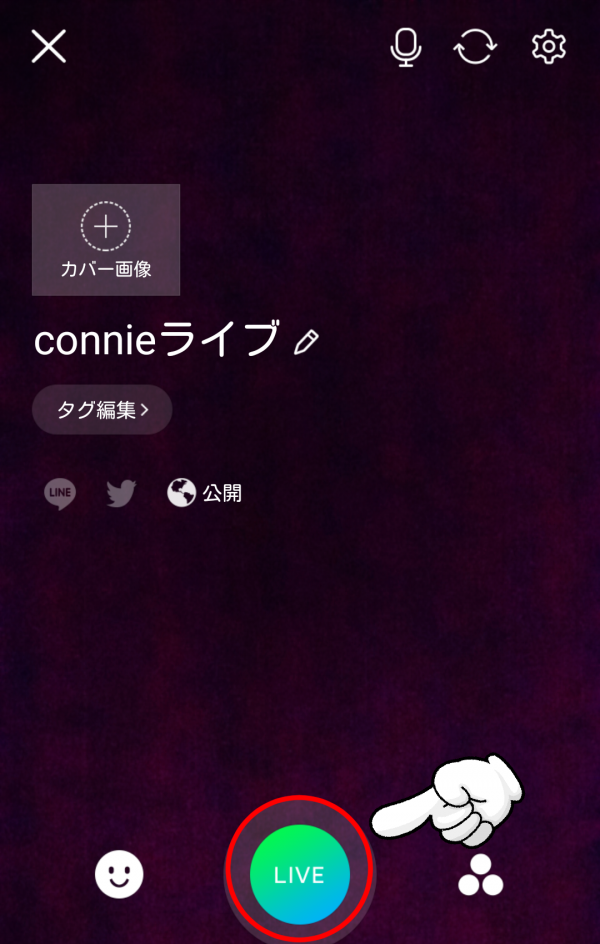
準備画面の後にカウントダウンが始まり
放送画面に切り替わります。
ちなみにこちらはラジオ配信画面です。
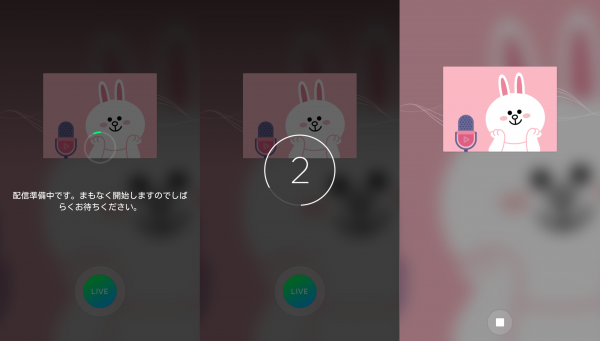
配信を終了する時は中央下にある
停止マークをタップし
続いて「終了する」をタップして
配信を終了します。
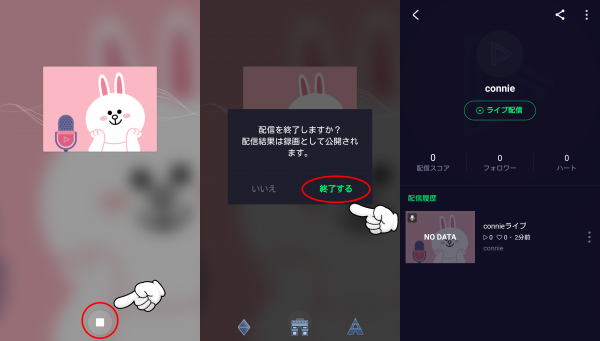
配信が終了するとチャンネルのページに
配信履歴が追加されますよ。
以上がLINEライブの簡単な配信方法です。
プロフィール画像やタグ付け
カバー画像などの工夫で視聴者を
増やしてみましょう!
フレンズのLINEライブを見る方法
LINEライブは基本的にLINEのIDとは別物。
LINEで友達になっているからといって
マイチャンネルが友達に
公開されてしまう心配はありません。
それと同時にLINEの友達が公開している
マイチャンネルを探すこともできません。
見たいLINEライブを見逃さない為の予約方法
お気に入りのチャンネルを見つけたら
フォローしておきましょう。
通知設定をONにしておけば
ライブ配信が始まった時に通知を
受け取ることができます。
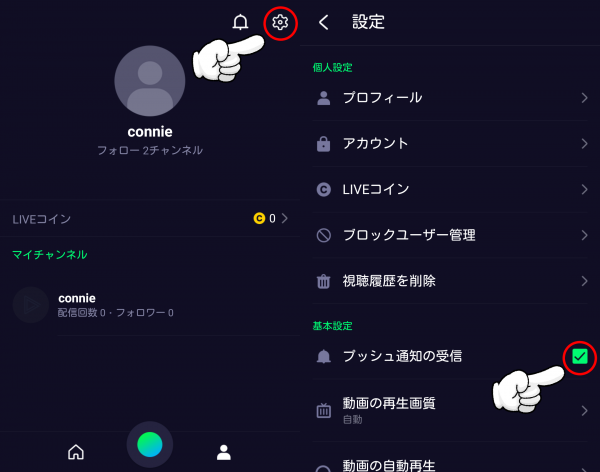
マイチャンネルから設定ページを開き
『プッシュ通知の受信』にチェックが
入っていればONになっています。
チェックが入っていなければ
チェックをしておきましょう。
また、公式チャンネルなどでは
配信予定を公開していることがあります。
配信予定の番組は個別に配信予定通知
を受け取ることができるので
視聴したい番組には通知マーク
をチェックしておきましょう。
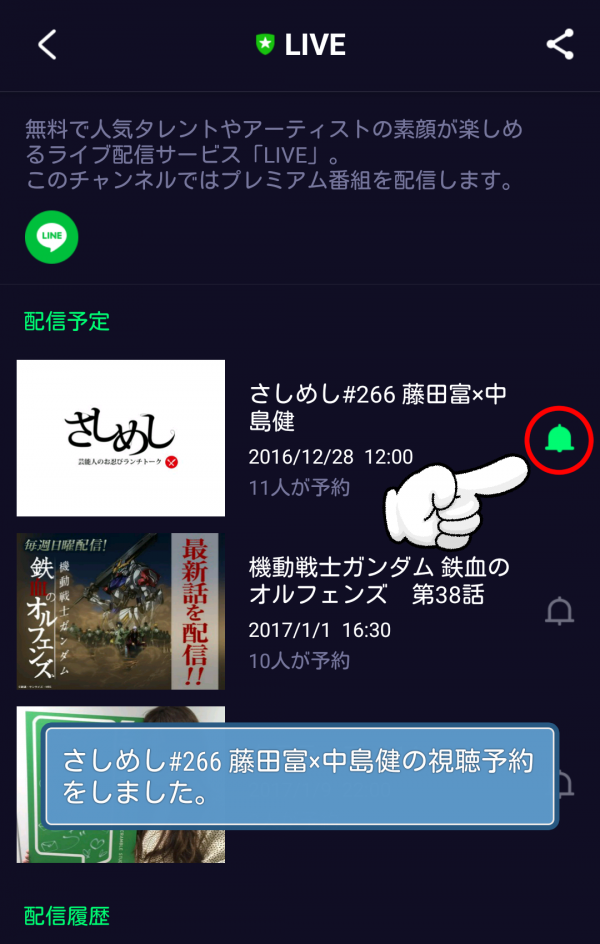
まとめ
『LINEライブ』なら、誰でも手軽に
ライブ配信を楽しめそうですね。
使い始めたばかりは慣れないことも
多いと思いますが、簡単に操作できるので
きっとすぐに慣れるはず。
LINEのIDを使用するとは言え完全に別物
として利用できるので
まずはインストールしてみましょう。
きっと楽しいライブ配信ライフが
待っていますよ!
 【3ヶ月無料】ラインミュージック登録~無料期間中の解約までを解説
【3ヶ月無料】ラインミュージック登録~無料期間中の解約までを解説